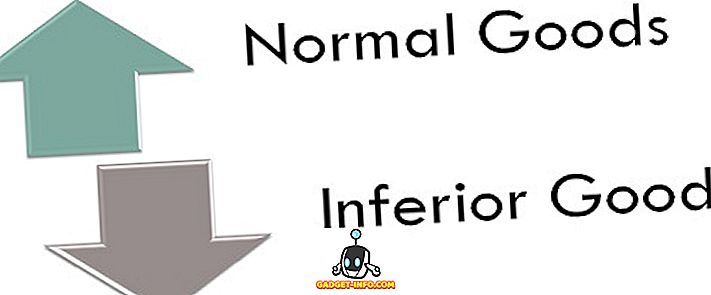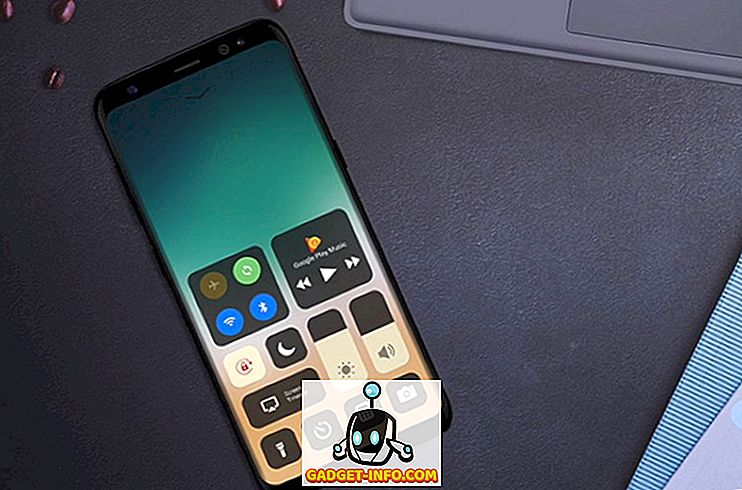Mesmo em um mundo que vê novos lançamentos de aplicativos todos os dias, o WhatsApp mantém seu primeiro lugar quando se trata de serviços de mensagens. E, além disso, certamente é um dos principais candidatos para o aplicativo mais usado de todos os tempos. As pessoas adoram o WhatsApp por sua confiabilidade e simplicidade. Abra o aplicativo, toque no contato, escreva a mensagem e pressione Enviar. É isso aí, você está feito.
No entanto, você estará totalmente enganado se achar que sua simplicidade representa uma falta de recursos. É como recurso embalado como qualquer outro aplicativo de mensagens lá fora. É bom apenas esconder esses recursos à vista. Isso é o que faz com que seja tão bem sucedido. Ele atua como uma ferramenta simples para novos usuários e ainda possui recursos avançados na distância de um dedo, caso deseje usá-los. Já cobrimos muitas de suas características em nossos artigos anteriores, mas é hora de escrever uma nova, já que o WhatsApp adicionou muitos recursos desde então. Então, aqui estão os 15 melhores truques WhatsApp que você deve usar no seu iPhone ou smartphone Android:
1. Aplicar filtros às fotos antes de enviar (somente iPhone)
Que melhor maneira de começar a lista do que a mais nova adição de recurso ao aplicativo WhatsApp. Infelizmente, agora é apenas para usuários do iPhone. Agora, sempre que você estiver enviando uma foto usando o WhatsApp, você verá um pequeno texto dizendo: "Passe o dedo nos filtros" .

2. Envie mensagens no WhatsApp usando o Google Assistente ou Siri
Suponha que você precise enviar uma mensagem para alguém e não estiver com disposição para digitar ou talvez esteja em uma situação em que a digitação não seja uma opção. O que você fará? Preocupe-se não meu amigo, WhatsApp você tem coberto aqui. Você pode enviar mensagens no WhatsApp usando o assistente de voz do seu telefone e ele suporta o Google Assistente e o Siri.

Para fazer isso, os usuários do Android podem chamar "Ok Google" para iniciar o assistente e dizer a seguinte frase: "Enviar uma mensagem para o WhatsApp" . Em seguida, ele pedirá que você dite a mensagem. Depois de ditar a mensagem, o assistente solicitará que você confirme o envio da mensagem. Basta dizer "Sim" ou "Enviar" para enviar a mensagem. O procedimento é o mesmo para os usuários do iOS, com a única diferença de ligar para o Siri (“Hey Siri”) em vez do Google Assistant.

3. Ativar a verificação em duas etapas no WhatsApp
Como a maioria de nossas conversas acontece no WhatsApp, é imperativo proteger nossos dados. Há muitas dicas e truques que já cobrimos e que ajudam você a fazer exatamente isso. No entanto, este é um novo e um complemento necessário para nossas dicas de segurança. Uma forma de alguém roubar seus registros de bate-papo e até mesmo ficar de olho nas futuras conversas é fazer login em sua conta em outro dispositivo. Qualquer pessoa que tenha acesso ao seu dispositivo, mesmo que por alguns segundos, pode facilmente fazer isso. Ativar a verificação em duas etapas impedirá que isso aconteça.

Quando você ativa a verificação em duas etapas, sempre que alguém tenta fazer login com sua conta em qualquer outro dispositivo, além de fornecer o OTP, ele também precisa inserir um código de seis dígitos configurado por você, evitando assim que eles acessem sua conta. Para ativá-lo, acesse Configurações do WhatsApp> Conta> Verificação em duas etapas . Toque em Ativar e, em seguida, ele solicitará um código de seis dígitos. Digite novamente o código para verificá-lo e insira seu endereço de e-mail como backup. É isso aí, você está feito e mais seguro do que nunca. Para mais detalhes sobre a verificação em duas etapas do WhatsApp, você pode conferir nosso artigo detalhado sobre o mesmo.

4. Desativar as pré-visualizações de notificações
Proteger sua conta WhatsApp é uma coisa, escondendo suas mensagens de olhares indiscretos é outra. Por padrão, sempre que você receber uma notificação, poderá ver uma prévia da mensagem na tela de bloqueio e, embora seja útil, qualquer pessoa que estiver usando seu telefone poderá ver as visualizações de suas mensagens pessoais. Para interromper o recurso de visualização no iPhone, vá para Configurações do WhatsApp> Notificações> Mostrar visualização e desative-o.

O procedimento é um pouco diferente no Android, já que não há nenhuma configuração do WhatsApp embutido para desativá-lo. No Android, você precisa acessar as Configurações do Android > Notificações> Configurações de notificação e selecionar "Ocultar conteúdo de notificação sensível" . No entanto, você precisa ter em mente que isso desativará a visualização de todos os aplicativos de mensagens e outros aplicativos importantes.

5. Ouvir mensagens de voz secretamente sem fones de ouvido
Suponha que você receba uma mensagem de voz de alguém, mas não tenha um fone de ouvido com você, o que fará? Claro, você não pode ouvi-lo em um alto-falante, pois as pessoas ao seu redor também estarão ouvindo sua mensagem particular. Não se preocupe, há um hack para resolver este problema.
Você só precisa reproduzir a mensagem de voz e colocar seu telefone diretamente no ouvido, como se estivesse recebendo uma ligação. O sensor de proximidade será ativado e, em vez de reproduzir a mensagem pelos alto-falantes, ele reproduzirá a mensagem no fone de ouvido, de modo que apenas você possa ouvi-lo.
6. Mostre seu status para alguns escolhidos
O status no seu WhatsApp é uma ótima maneira de permitir que várias pessoas saibam sobre algo ao mesmo tempo sem precisar enviar mensagens para elas. Com a inclusão do novo status de fotos e vídeos, mais e mais pessoas compartilham suas fotos e pensamentos usando-as. Mas e se você não quiser que todos vejam seu status. E se você quiser apenas que um grupo seleto de pessoas veja seu status?

Você pode fazer isso gerenciando as configurações na opção Status. Basta ir para Configurações do WhatsApp> Conta> Privacidade> Status . Aqui você terá três opções: compartilhar seu status com todos os seus contatos ou adicionar contatos específicos com os quais deseja compartilhar seu status. Você também pode impedir que determinados contatos vejam seu status, enquanto todos os outros membros da sua lista de contatos podem vê-los.
7. Use várias contas WhatsApp (somente Android)
Uma desvantagem de usar o WhatsApp é que todos que você conhece também usam o WhatsApp. Embora seja um bom recurso, também pode resultar em muitas mensagens de spam. Você também pode querer usar uma conta diferente do WhatsApp para fins pessoais e de trabalho. Embora o WhatsApp não permita que você conecte duas contas diferentes em um único dispositivo nativamente, você pode usar aplicativos de terceiros para conseguir isso no Android. Você pode fazer isso instalando um aplicativo chamado Parallel Space, que permite executar duas instâncias diferentes do WhatsApp no seu dispositivo. O aplicativo não apenas permite que você use várias contas do WhatsApp, mas também traz notificações separadas para as duas contas. Você pode conferir nosso artigo sobre o aplicativo para obter mais detalhes.

Você também pode usar várias contas do WhatsApp no seu PC com o aplicativo Tudo em Um do Messenger para o Chrome. O aplicativo também suporta outras plataformas de mensagens, como o Messenger, o Hangouts e o Skype. Confira nosso artigo detalhado sobre o aplicativo do Google Chrome para saber mais.
8. Compartilhe GIFs, arquivos ou crie GIFs no WhatsApp
O WhatsApp introduziu recentemente o compartilhamento de diferentes tipos de documentos, como PDF, DOCX, PPTX etc. Além de documentos, você pode até mesmo compartilhar GIFs e sua localização atual usando o WhatsApp. Para compartilhar sua localização ou documento, basta tocar no ícone do anexo e selecionar sua escolha. A partir daqui, você também pode compartilhar diretamente os GIFs que já estão armazenados no seu telefone.


9. Edite Imagens Antes de Enviar
Agora você pode rapidamente marcar e fazer a edição básica de suas fotos diretamente do WhatsApp. Quando você clicar em uma foto ou selecionar uma da galeria, verá diferentes opções na parte superior. Você pode cortar e girar a imagem. Você também pode adicionar texto, emojis e até mesmo rabiscar, se quiser.

10. Formatar texto
Agora você pode formatar seu texto enquanto envia mensagens no WhatsApp. Você pode alterar a fonte ou alterar o formato do texto para torná-lo em negrito ou itálico ou passar qualquer texto. O WhatsApp usa uma técnica muito simples de linguagem de marcação para conseguir isso. A nova fonte introduzida pelo WhatsApp é chamada de FixedSys . Para formatar seu texto no FixedSys, você só precisa usar o caractere de acento grave (`) 3 vezes antes e depois do texto. O personagem pode ser acessado pelos usuários do iPhone em seus telefones, pressionando o apóstrofo, enquanto o teclado Android apresenta na segunda página de símbolos. No Windows e no MacOS, você encontrará o caractere logo abaixo da tecla Esc.

Para tornar seu texto em negrito, apenas adicione uma estrela (*) e, em itálico, adicione um sublinhado (_) no início e no final da linha ou palavra . Por exemplo, escrever * negrito * tornará em negrito e _itálico_ fará com itálico . Você também pode adicionar ~ no início e no final para criar um aviso para um texto. Veja as fotos para mais clareza.

11. Verifique quem leu suas mensagens em um grupo
Quando você está conversando em um grupo, os sinais azuis são inúteis porque, a menos que e até que todos no grupo tenham lido a mensagem, ela não aparecerá. Além disso, na maior parte do tempo, você verá apenas um tique nas suas mensagens, já que alguns usuários do grupo podem estar off-line. Se você quiser saber quem do grupo recebeu e ler suas mensagens, basta pressionar a mensagem e tocar no ícone (i) na parte superior do Android ou na opção de informações nos iPhones.

12. Chats para o topo (apenas Android)
Se você precisar manter um bate-papo no topo, para que não fique perdido sob um mar de bate-papos e possa ser acessado facilmente, não o culpo. Recebemos mensagens de tantas pessoas diariamente que às vezes perdemos a noção do que é importante. Com o recurso de fixação de bate-papo do WhatsApp, você pode fixar bate-papos específicos na parte superior . No entanto, esse recurso está disponível apenas para usuários do Android. Para fazer isso, pressione e segure em um bate-papo e toque no ícone de alfinete . Você pode fixar vários bate-papos ao mesmo tempo. Com esse recurso, você nunca perderá o que é importante.

13. Gesto para responder a mensagens específicas (apenas iPhone)
O WhatsApp introduziu recentemente um recurso bacana com o qual você poderia citar uma mensagem que estava respondendo. O recurso é útil, especialmente dentro dos chats em grupo. A maneira como fazemos isso é pressionar a mensagem por muito tempo e tocar no ícone de resposta no Android e na opção de resposta no iPhone. No entanto, há uma maneira mais rápida de fazer isso em iPhones. Basta deslizar uma mensagem da esquerda para a direita e ela abrirá automaticamente o campo de resposta. Quão legal é isso?

14. Alterar o idioma do aplicativo no WhatsApp (somente Android)
Um recurso interessante do WhatsApp é que ele também permite que você altere o idioma padrão para seus bate-papos diretamente dentro do aplicativo. Para fazer isso, vá em Ajustes> Bate-papos> Idioma do aplicativo e selecione o idioma desejado. Apenas tenha em mente que as opções de idioma estão vinculadas à sua região específica.

15. Limpe fotos indesejadas do WhatsApp usando o Siftr Magic Cleaner (somente Android)
Compartilhamos muitas fotos, incluindo memes e outras imagens engraçadas usando o WhatsApp. É mais fácil compartilhar fotos no WhatsApp se você quiser compartilhá-lo de maneira particular ou um grupo selecionado de pessoas. No entanto, lentamente, as fotos compartilhadas consomem uma parte do espaço em nossos telefones. É difícil navegar pelo histórico de mídia do WhatsApp e excluir individualmente as fotos desnecessárias. É aqui que o Siftr Magic Cleaner vem em nossa ajuda.

Ele verifica sua biblioteca de mídia do WhatsApp e categoriza de forma inteligente as fotos com base na sua importância. Ele também reconhece fotos duplicadas e ajuda a excluí-las em um lote. A interface do aplicativo é bem simples. Quando você inicia o aplicativo, ele tem um único toque no botão que iniciará a verificação da sua biblioteca do WhatsApp. Depois de identificar fotos indesejadas, você pode excluí-las em um lote. Este aplicativo é um deve ter para usuários que compartilham um monte de fotos e GIFs no WhatsApp.
Dica de bônus: use o WhatsApp como um marcador pessoal
E se eu dissesse que você pode usar o WhatsApp como um repositório pessoal para todos os seus favoritos e links. É um truque muito útil, pois todos os seus links estarão disponíveis para você na ponta dos seus dedos e você pode facilmente compartilhá-los com seus amigos, se você quiser. Para fazer isso, abra o WhatsApp e crie um grupo com um único amigo . Agora remova esse amigo do grupo, isso significa essencialmente que você será o único membro desse grupo. Agora, quaisquer links que você compartilhar nesse grupo serão apenas para os seus olhos.

Sempre que você estiver lendo um artigo, basta compartilhar o artigo no WhatsApp e selecionar seu grupo. Uma dica profissional é fixar o grupo no topo para que seja sempre mais fácil de acessar. Você pode até pequenas notas e lembrete para si mesmo. Muito legal, certo?
Encontre estes truques do WhatsApp interessantes?
Nós cobrimos muitas dicas e truques para o WhatsApp em nossos artigos anteriores, você pode ler sobre eles aqui e aqui. Além disso, assista ao nosso vídeo abordando alguns dos melhores truques e dicas para o WhatsApp. Ao aprender e usar esses truques, você pode aproveitar o WhatsApp e utilizá-lo em todo o seu potencial. Você gosta dessas dicas? Deixe-nos saber nos comentários quais são suas dicas e truques favoritos para o WhatsApp.